نکته: این آموزش جهت اتصال به ای پی ایران در خارج از کشور در ویندوز های 8, 8.1, 10 و 7 می باشد و هیچ تفاوتی در مراحل نصب و دانلود نرم افزار برای اتصال به ای پی ایران برای ویندوزهای مختلف وجود ندارد.
1-نصب برنامه OpenConnect در ویندوز برای ای پی ایران
ابتدا نرم افزار OpenConnect برای ویندوز را از دکمه پایین دانلود و نصب کنید.
دانلود OpenConnect با لینک مستقیم
پس از دانلود برنامه را اجرا و مراحل نصب را انجام دهید.
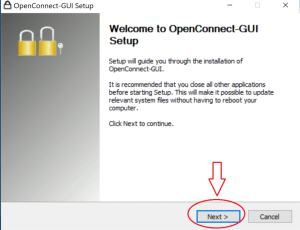
2- موافقت با قوانین اپن کانکت برای ای پی ایران در ویندوز
روی دکمه موافق بودن(I Agree) کلیک نمایید با اینکار پنجره جدیدی باز می شود.
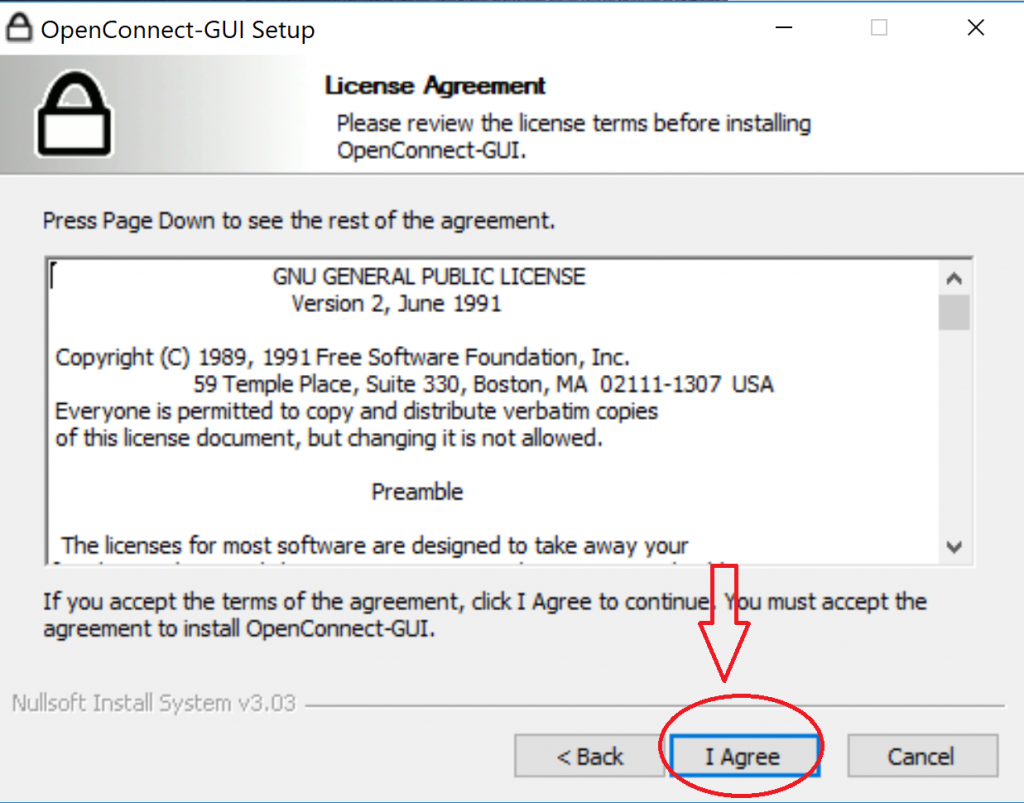
3- انتخاب گزینه اول و Desktop ICON
سپس در پنجره باز شده گزینه اول را انتحاب نموده، سپس تیک گزینه Creat Openconnect Desktop Icon را هم بزنید و روی دکمه Next کلیک کنید.
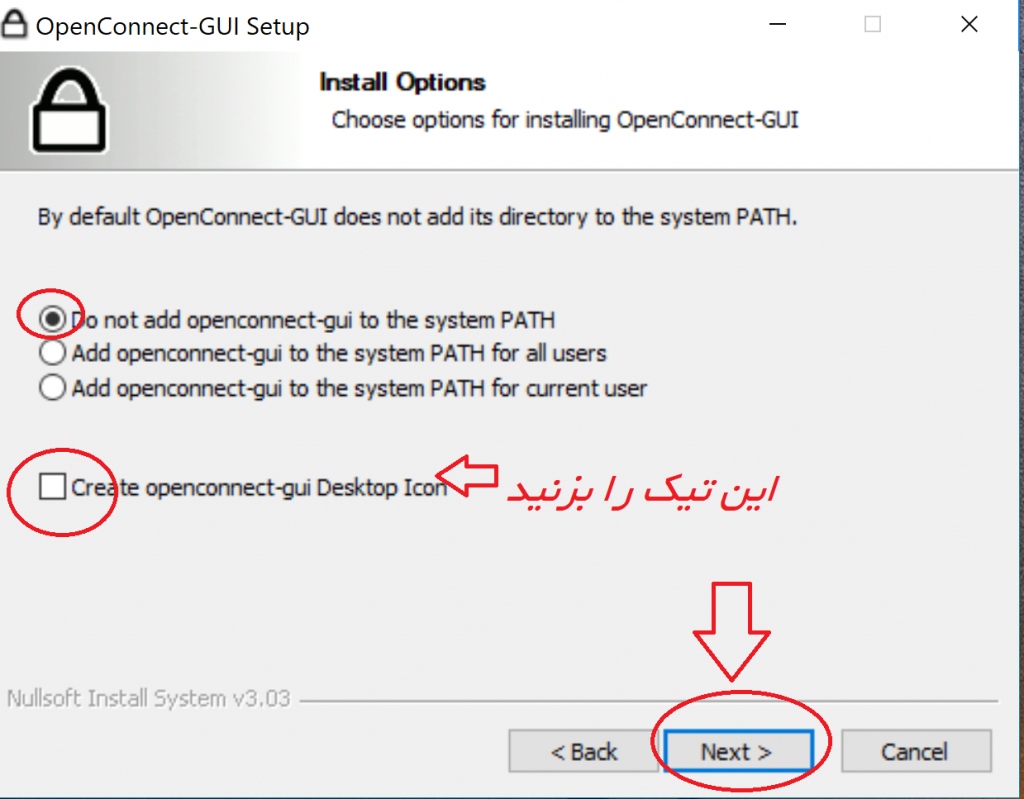
4- انتخاب محل نصب
می توانید آدرس محل ذخیره نرم افزار رو به دلخواه خود وارد کنید، یا اینکه به صورت پیش فرض دست نخورده باقی بزارید و گزینه next رو بزنید.
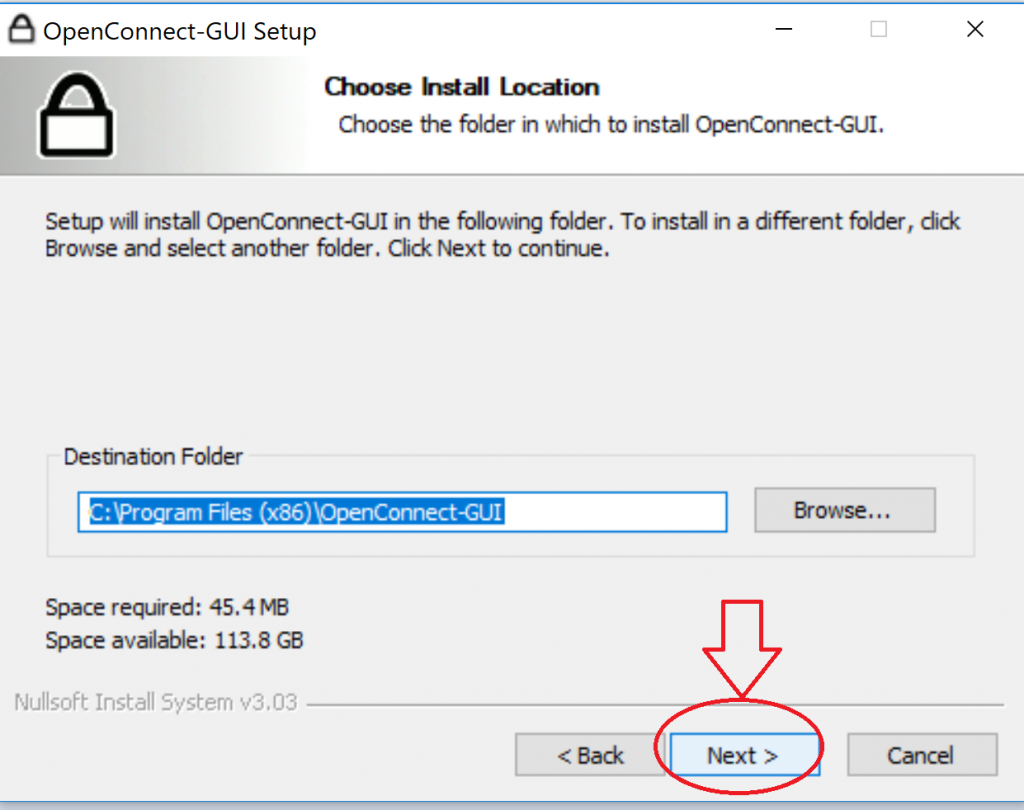
5- شروع نصب
انتخاب پوشه محل نصب و نام اختیاری نرم افزار برای ای پی ایران برای ویندوز
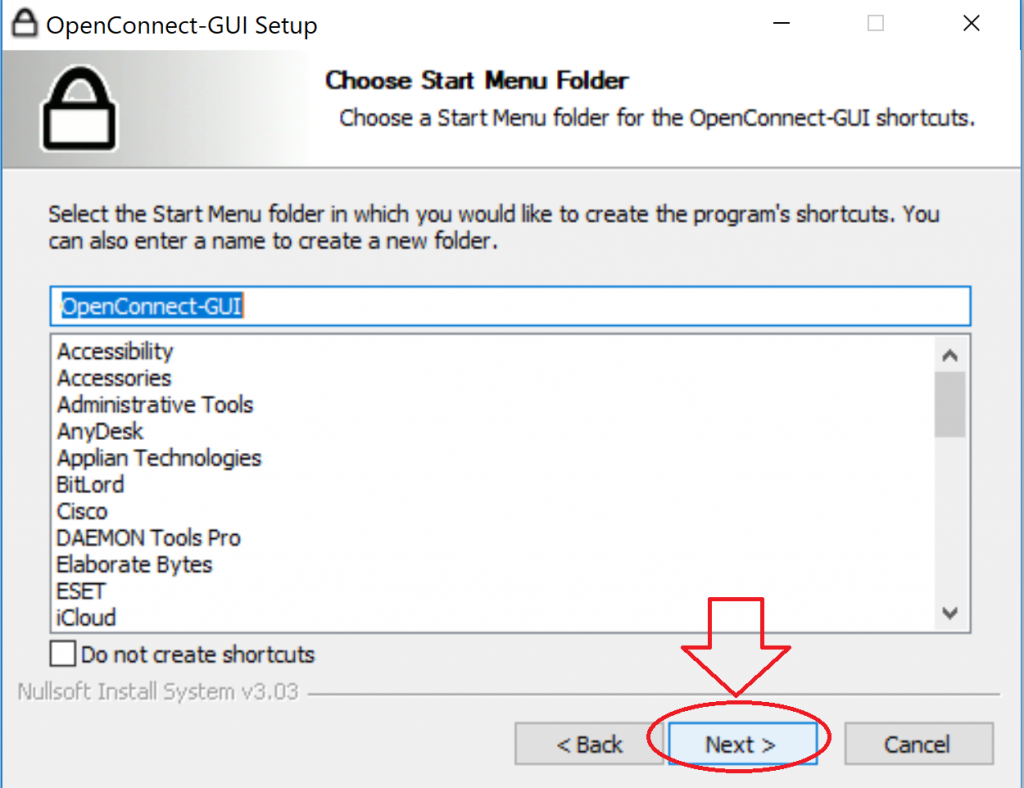
6- انتخاب گزینه های نصب
مانند تصویر زیر تیک گزینه های انتخاب شده رو بزنید.
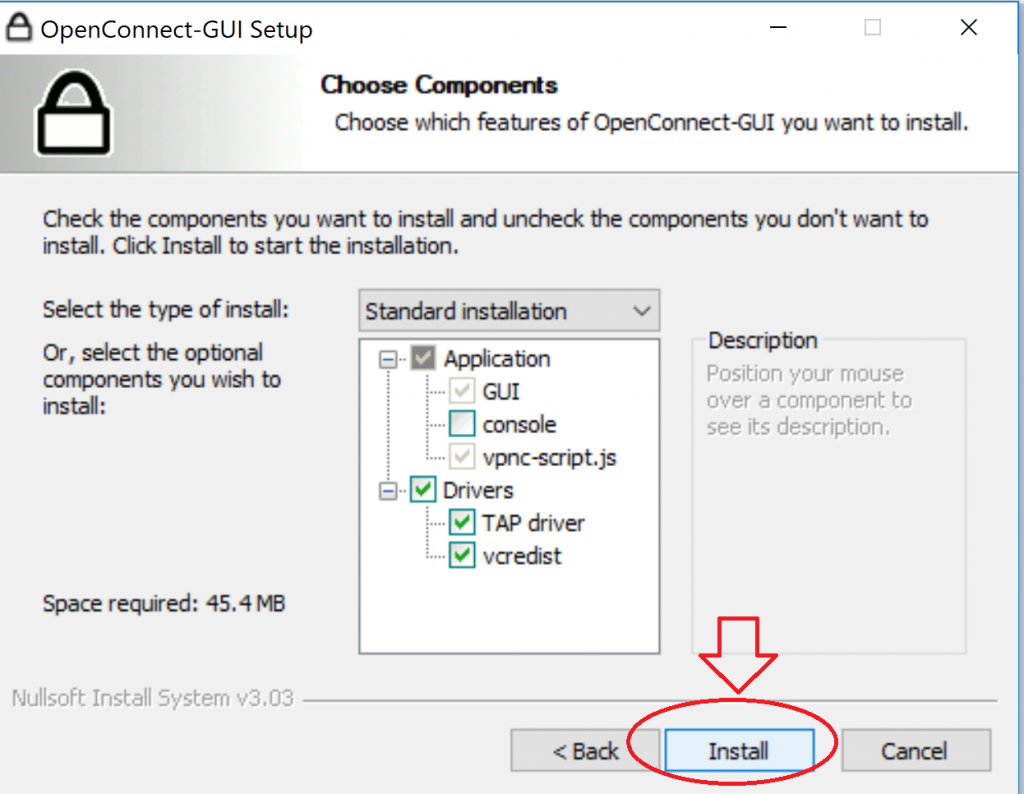
تا این مرحله نصب نرم افزار به پایان رسید ازین مرحله به بعد می بایست نرم افزار OpenConnect را جهت اتصال به ای پی ایران برای ویندوز طی نمایید.
7-ایجاد پروفایل جدید
به بخش Main بروید و بر روی شکل چرخ دنده قسمت server برنامه کلیک کرده و بعد در منو باز شده روی گزینه New Profile کلیک کنید.
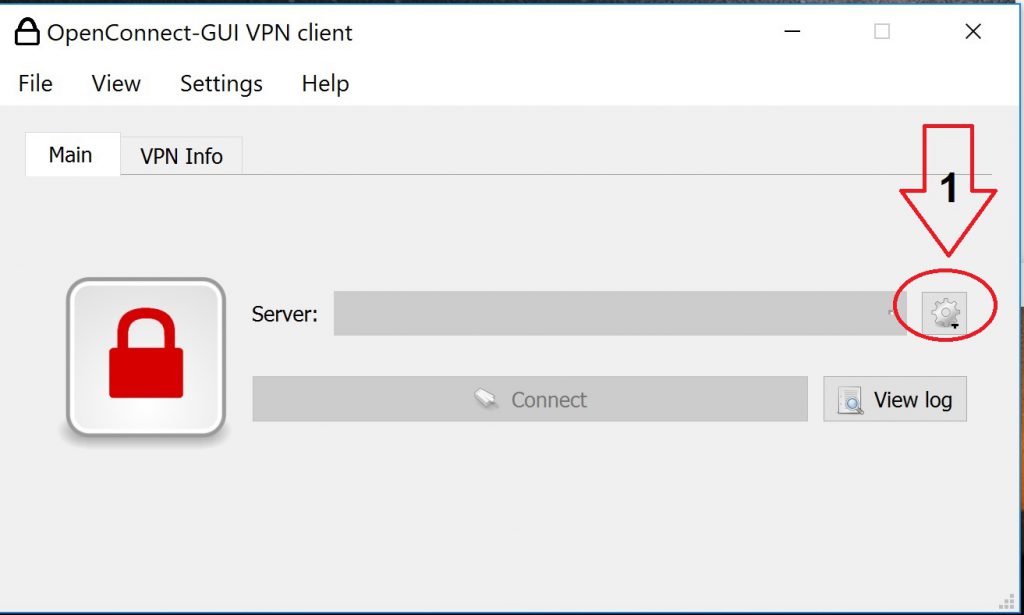
7.1- تیک Customize را بزنید
7.2- جلوی Name یک اسم دلخواه وارد کنید.
7.3- سپس در Gateway یکی از سرورهای cisco anyconnect یا openconnect را وارد کنید و سپس گزینه save را بزنید.
آدرس سرور های ایران برای ایرانیان خارج از کشور
- Gateway: https://s10.ip-iran.co:443
- Gateway: https://s11.ip-iran.co:443
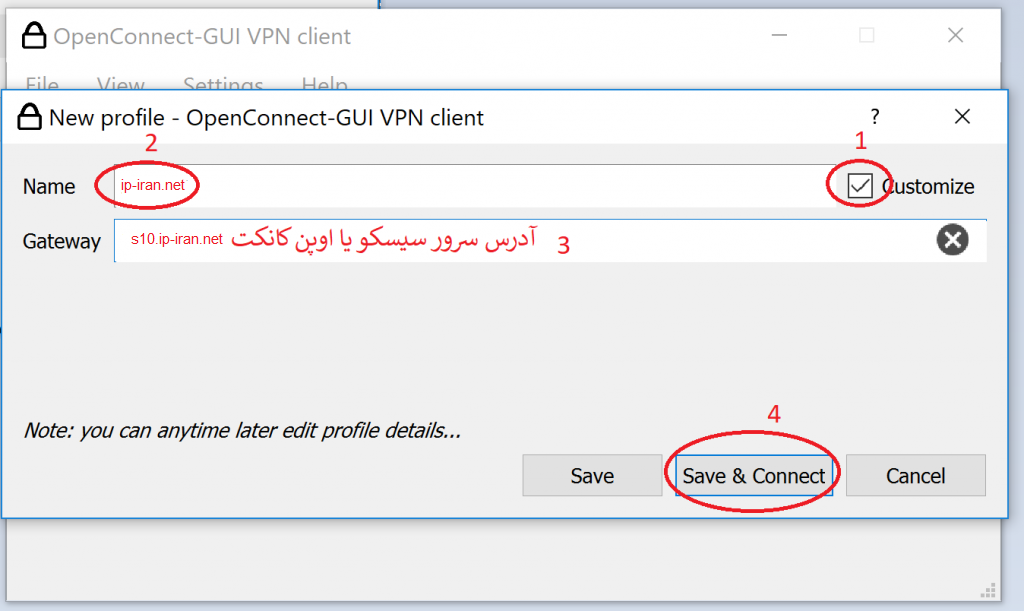
8- قبول کردن لایسنس سرور ای پی ایران
روی دکمه accurate information کلیک کنید.
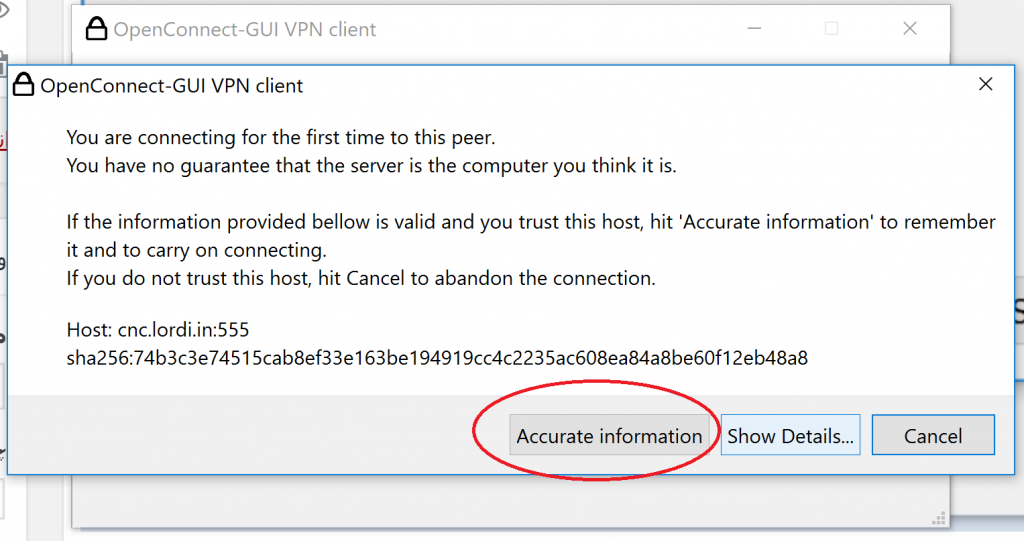
و در آخر روی connect کلیک کنید، و نام کاربری و رمز عبور خریداری شده از سایت ip-iran.co رو وارد کنید تا مانند نمونه زیر به openconnect متصل می شوید.در صورتی که قبلا خرید نکرده اید و یوزرنیم و پسورد ندارید، برای خرید اکانت ای پی ایران اینجا کلیک کنید
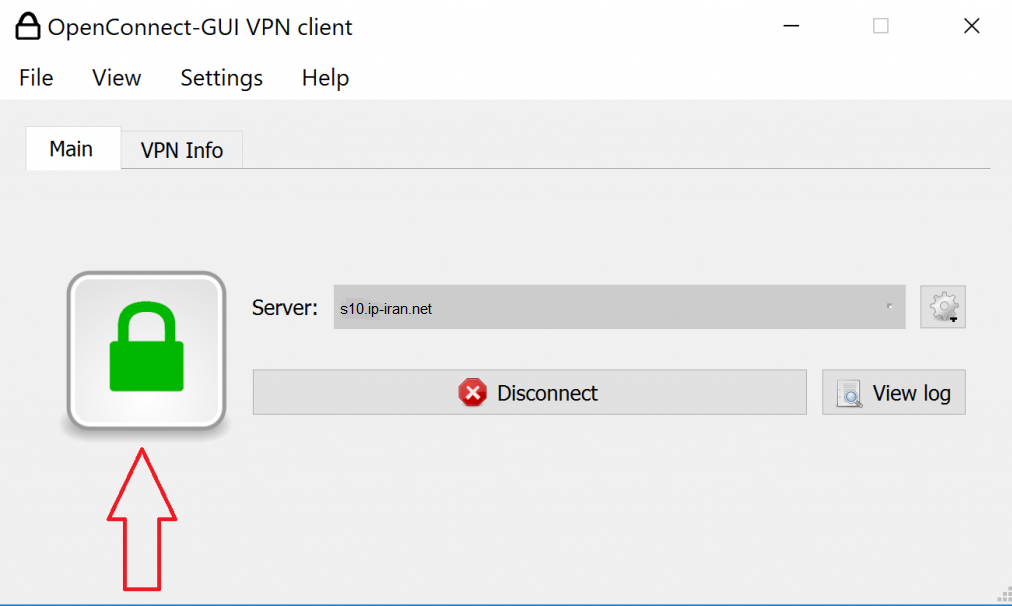
هورااا ! هم اکنون به ای پی ایران متصل شدید و می توانید بدون محدودیت از همراه بانک خارج از کشور، اینترنت بانک خارج از کشور و همه ی سایت ها و اپلیکیشن های دیگر ایران خارج از کشور استفاده نمایید.
